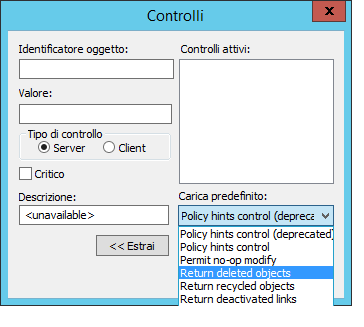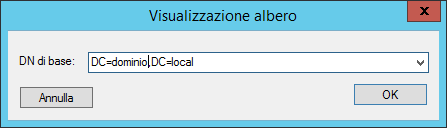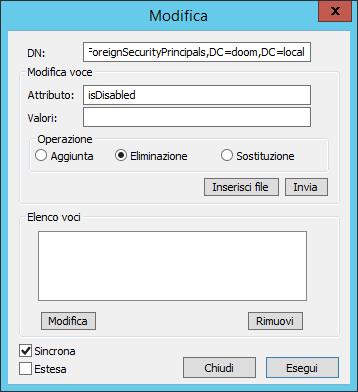La fretta è cattiva consigliera, alle volte ci porta a compiere “manovre” affrettate e appena premuto il tasto del mouse ci rendiamo conto di aver commesso un errore.
A conferma di questo, oggi facendo pulizia in un database di Active Directory per errore abbiamo cancellato utenti creduti obsoleti ma che al contrario erano ancora in produzione, e ora? Semplice, recuperiamoli dal “cestino” di Active Directory.
Quando un oggetto di Active Directory viene cancellato quest’ultimo viene parcheggiato in un contenitore chiamato “Deleted Objects”; tale contenitore per impostazione di default non è visibile e si trova in questa posizione : CN=Deleted Objects
Usando l’apposita utility Ldp,exe è possibile rendere visibile il contenitore degli oggetti eliminati “Deleted Objects” e modificare le proprietà degli oggetti contenuti rendendoli nuovamente disponibili e utilizzabili.
Visualizzare il contenitore “Deleted Objects”
- Eseguire Ldp.exe, cliccando su Start, successivamente Esegui e scrivere ldp.exe.
- Selezionare il menù Opzioni , click su Controlli.
- Nella finestra Controlli espandere il combobox Carica Predefinito e cliccare Return deleted objects, confermare con OK.
Connettere Ldp al database di Active Directory
- Per connettere ldp.exe a Active Directory cliccare sul menù Connetti e specificare l’indirizzo ip del domain controller.
- A questo punto selezionando il menù Bind è possibile specificare le credenziali di connessione
Visualizzare Active Directory
- Cliccare su Visualizza e poi su Albero.
- Specificare la BaseDN del dominio. Es. DN=dominio, DN=local, confermare su OK.
Recuperare l’oggetto cancellato in Active Directory
- Espandere l’albero di Active Directory facendo doppio click sulla prima voce ( root )
- Individuare il contenitore Deleted Object ( CN=Deleted Object )
- Individuare l’elemento che si intende ripristinare
- Tasto destro Modifica sull’oggetto da ripristinare
- Nel campo attributo inserire : isDisabled, impostare l’operazione da eseguire su Eliminazione
- Lasciare vuoto il campo valore
- Cliccare su Invia
- Nel campo attributo inserire : distinguishedName, impostare l’operazione da eseguire su Sostituzione
- Impostare il campo valore con il distinguished name originale ( DN dell’oggetto ) per fare un esempio CN=nomeutente,CN=Users,DN=dominio,DN=local
- Cliccare su Invia
- Selezionare il checkbox Estesa
- Cliccare su Esegui per apportare le modifiche.
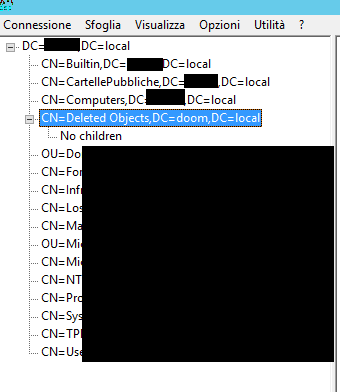
Se tutto è andato a buon fine aprendo Active Directory ritroveremo l’oggetto recuperato nella posizione originale.
Nel nostro esempio abbiamo fatto il ripristino di un utente, dopo il ripristino è necessario reimpostare la password e riabilitare l’utente che troveremo disattivato.